Hogyan használjuk a gép kimeneteit a kiváltókban?
A gép kimeneteinek használata a Tulip alkalmazások logikájának felépítéséhez
Mielőtt a Gépi kimeneteket használhatná egy Triggerben, először be kell állítania egy gépet Győződjön meg róla, hogy a Gép típusok és attribútumok megfelelően vannak konfigurálva a Tulipban. Ellenőrizze, hogy az adatok áramlanak-e a gépeiről a Tulipban a Gép fülre, hogy sikeresen beállíthassa a Kimeneti triggereket.
A Gépkimenetek valós időben bármilyen számú gépi attribútumot, például az orsó fordulatszámot, figyelemmel kísérnek a gépeiről. Ezek a kimenetek felhasználhatók a gép állapotának az alkalmazásoktól független meghatározására, de felhasználhatók az alkalmazásokon belüli logika felépítésére is.
Ezek a triggerek hasznosak a Gépi kimenetekre való reagáláshoz egy alkalmazás használata közben. Egy alkalmazásban használhatja a gép utolsó kimenetét annak megállapítására, hogy a gépkezelő szünetet tart, vagy hogy a munka befejeződött. Számos felhasználási eset létezik a gépek alkalmazáson belüli logikájának létrehozására, többek között:
- Gépleállás-értesítések küldése
- Lépések útválasztása
- Alkalmazás befejezése
- Tevékenységtörténetbe való írás
Trigger létrehozása a gép kimeneteihez
Az alkalmazás kontextusablakában válassza a Gépek és eszközök kiváltó opcióra a FÜGGETLENSÉGET.
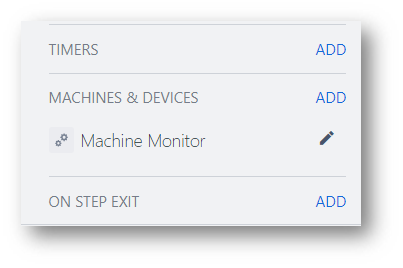
A Gépkimeneti kiváltó a Gépek meghatározott attribútumai közül bármelyiken alapulhat. A Gép állapotváltozásán is alapulhat.
A kiváltó szerkesztőben bármilyen logika hozzáadható a Gépek kimenetei alapján. Az alábbiakban példák vázolják a felhasználási eseteket.
Példa 1 - Gépleállás-értesítések küldése
Ha egy Gép leállási állapotba kerül, amelyet a Gép kiváltó oldal határoz meg, akkor valószínűleg tudni szeretne róla.
Ennek beállításához kiválaszthatja egy adott Gép kimenetét, vagy az alkalmazással azonos állomáson lévő Gép kimenetét. Ebben a Triggerben válassza ki az Állapotváltozás kimenet opciót.

Innen kell kiválasztania a Gép állapotát, amely a legmegfelelőbb az értesítéshez. Ebben az esetben a Megállt állapotot fogja használni az értesítés elküldésére. Ez egy feltételes utasítás lesz, amely csak a leállított állapot esetén küldi el az értesítést, nem pedig minden állapotváltozás esetén. Ehhez hozzon létre egy If feltételt, amely a következőt mondja ki:
Ha a gép kimenete - Állapotváltozás - = - Statikus érték - Enum - Megállt.
AMIKOR SMS küldése - a - FELHASZNÁLÓ - Üzenet - az Ön üzenete.
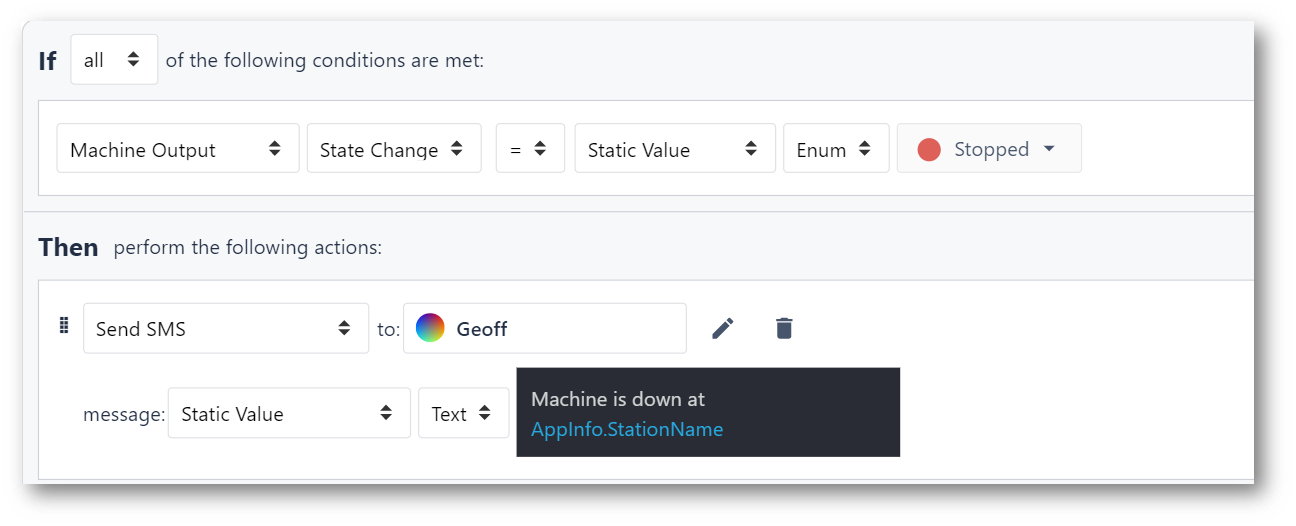
Mostantól az alkalmazás üzenetet küld a rendszergazdának, amikor a gép ebbe az állapotba kerül, valamint azt, hogy hol van a problémás gép.
Példa 2- Útvonal alkalmazás
Az alkalmazások gépi kiváltókon alapuló útválasztása lehetővé teszi, hogy egy alkalmazás automatikusan, más beavatkozás nélkül haladjon előre. Talán egy gépnek el kell érnie egy bizonyos orsósebességet, vagy el kell érnie egy bizonyos értéket ahhoz, hogy a munka előrehaladjon. Ebben az esetben a Gép kimeneti trigger ellenőrizheti ezt, és automatikusan továbbléphet, ha teljesül.
Ehhez válassza ki az ellenőrizni kívánt Gép attribútumot kimenetként.

Ezután állítsa be a megfelelő feltételt. Ebben az esetben az alkalmazás csak akkor haladjon előre, ha a rámpa funkció elér egy 75-ös értéket, majd automatikusan továbbítja az alkalmazást a következő lépésre. A kiváltás valahogy így fog kinézni:
Ha a gép kimenete - ramp1 - > - Statikus érték - szám - 75.
AMIKOR lépésre lép - Következő
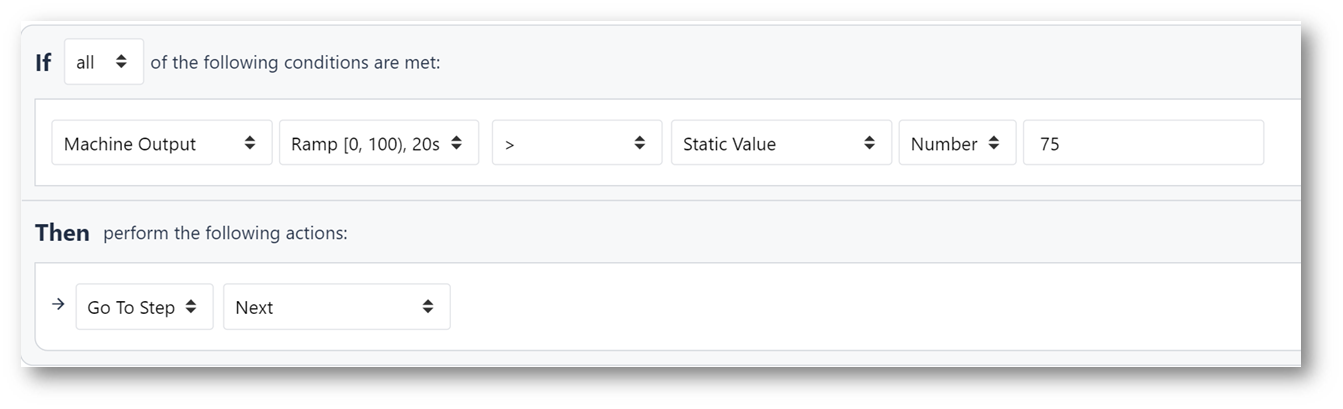
Ez a funkció bármilyen gépi attribútum köré építhető, és célzott lépésekhez is továbbítható. Például, ha az orsó fordulatszáma 0, akkor a "Karbantartás" vagy az "Ebédszünet" lépéshez irányíthatjuk.
Példa 3- Tevékenységtörténet írása
Ebben az esetben egy gépi kimenetet vagy bármilyen más feltételes utasítást használhat a Tevékenységtörténet mezőbe való íráshoz.
Például egy Tulip alkalmazással beállíthat egy leállási okot. Ha egy Tulip applikációt használ egy gép beállításának segítésére, akkor érdemes megjegyezni, hogy a gép beállítás miatt áll le. Ebben az esetben érdemes ellenőrizni, hogy a gép az alkalmazás indulásakor leállt-e, és ha igen, akkor megadhatja neki a Beállítás címkét. Az ilyen alkalmazás Triggerje valahogy így nézhet ki:
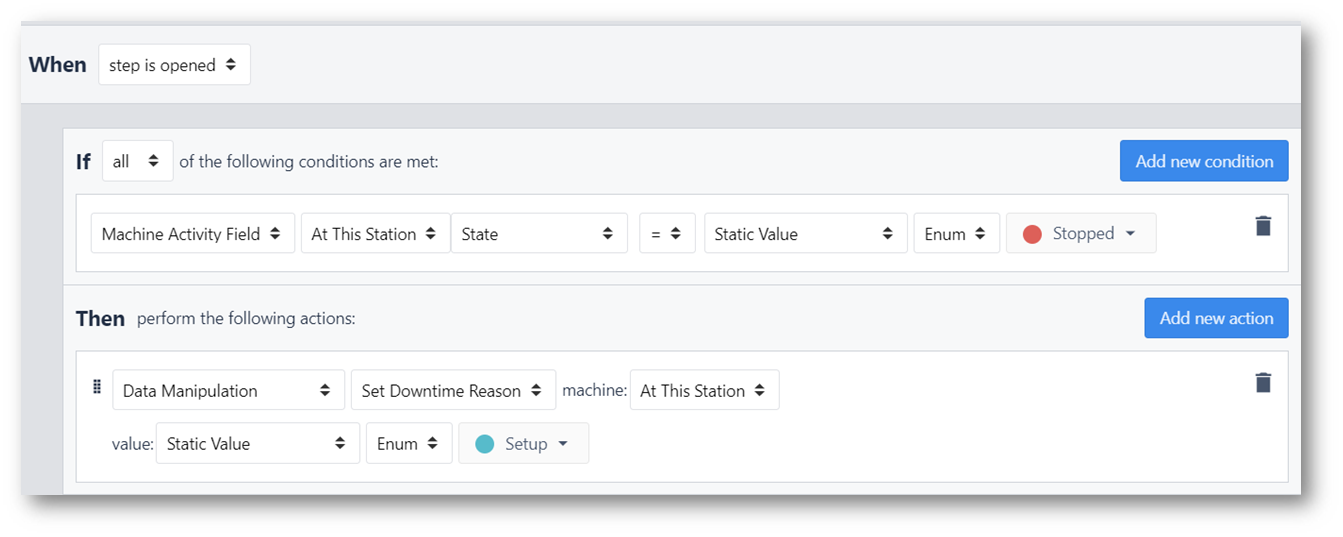
IF: Állapot - = - Statikus érték - Enum - Leállt.
THEN: Data Manipulation- Set Downtime Reason- machine: At This Station - érték: Statikus érték - Enum - Beállítás
A fenti trigger akkor lép működésbe, amikor a lépés megnyílik. Ha a gép leállt, amikor ez a "Setup" lépés megnyílik, akkor a Downtime Reason a Setup-hoz lesz rendelve.
Megtalálta, amit keresett?
A community.tulip.co oldalon is megteheti, hogy felteszi kérdését, vagy megnézheti, hogy mások is szembesültek-e hasonló kérdéssel!
